Ako aktivovať, nakonfigurovať a zakázať bilaterálnu tlač na tlačiarni

- 2236
- 518
- Boris Holub
Niektoré tlačové produkty: brožúry, vizitky, pohľadnice atď. Ak si neobjednávate pečať v tlačiarni alebo fotografickom salóne, ale použite pravidelnú tlačiareň, potom budete neopatrní, aby ste zistili, ako ho správne nakonfigurovať.

Stanovenie podpory bilaterálnej tlače tlačiarňou
Ak chcete zistiť, či tlačiareň dokáže tlačiť informácie na oboch stranách hárku, musíte urobiť nasledujúce:
- Otvorte pripravený obrázok (alebo akýkoľvek iný).
- Stlačte „súbor“ - „Tlač“ v hornej časti.
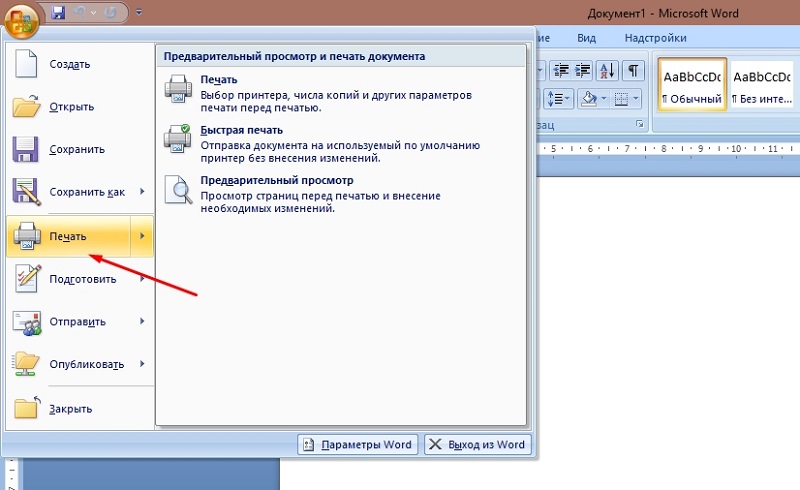
- V okne uvidíte riadok, v ktorom budú uvedené tlačiarne zaregistrované v systéme - vyberte ten, z ktorého vytlačíte a rozširujete kartu „Vlastnosti“.
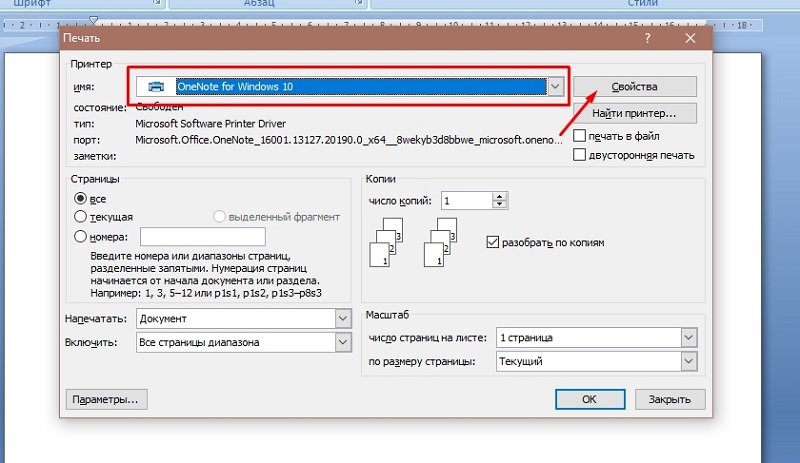
- Ak zariadenie podporuje bilaterálnu tlač, potom sa táto voľba vysloví s možnosťou jeho aktivácie.
Nastavenie tlačiarne na tlač na oboch stranách listu papiera
Podrobnejšie analyzme, ako nastaviť bilaterálnu tlač na rôznych tlačiarňach slávnych značiek.
Začnime s kánonom:
- Najprv musíte otvoriť ovládací prvok tlačiarne prostredníctvom aplikácie Canon My Printer Application, vyberte pravidelný typ papiera, nastaviť závody pozdĺž okrajov hárku a vyberte mu formát A4 alebo americký štandardný „písmeno“. Bez tohto nie je možné urobiť bilaterálne tesnenie, funkcia bude neaktívna.
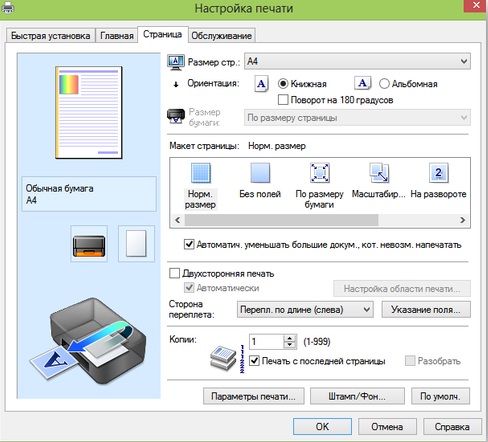
- Teraz otvorte pripravené rozloženie a kliknite na „Súbor“ - „tlačiť“.
- Rozbaľte kartu s vlastnosťami a pokročilými parametrami, vložte kontrola -v oproti možnosti duplexnej tlače.
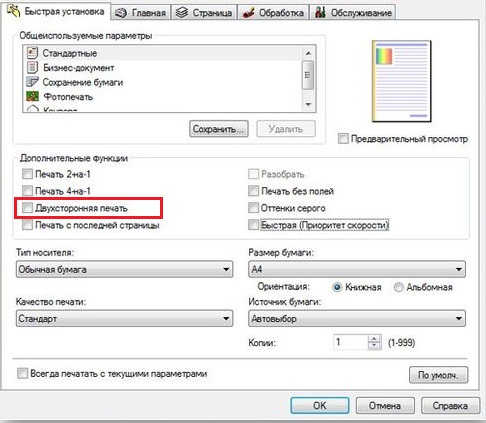
- Kliknite na tlačidlo „Tlačiť“.
Trochu iná na rovnaký účel je tlačiareň HP:
- Rovnako ako v prvom prípade musíte otvoriť „súbor“ - „print“ - „Vlastnosti“.
- Teraz vyberte sekciu rozloženia a v nej - vytlačte na oboch stranách.
- V nasledujúcom okne vyberte, ako sa budú nachádzať informácie. Ak stlačíte väzobnú stranu, potom bude distribuovaný text a grafika na jednej a druhej strane hárku, ako v knihe. A ak sa bývate v väzbe na vrchu, text na zadnej strane je vytlačený opačným smerom, napríklad v skladacích kalendároch.
- Teraz môžete stlačiť „tlačiť“.
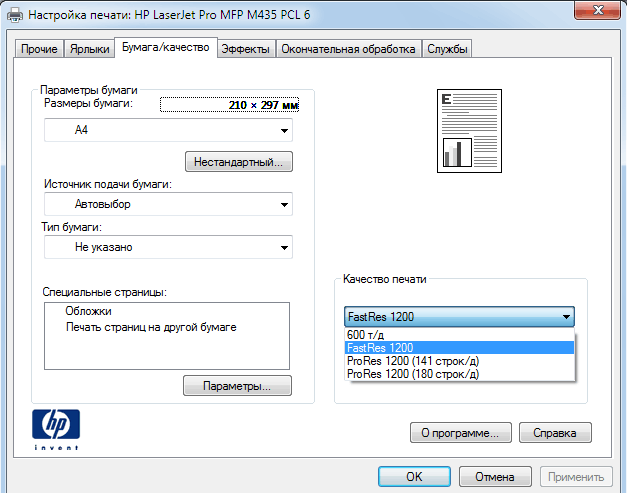
Na tlačiarni Kyocera je bilaterálna tlač možná iba s priamou účasťou osoby. Najprv sú vytlačené dokonca aj stránky a potom budete musieť nainštalovať plachty do podnosu s prednou stranou a počkať do nepárne.
- Otvorte znova „File“ - „Print“ - „Vlastnosti“.
- Vyberte manuálnu duplexnú tlač a uveďte, ktoré polia budú.
- Kliknite na OK a „Tlač“.
- Počkajte, kým nie sú vytlačené všetky strany a listy zložte v poriadku.
- Otočte plachty s vytlačenou stranou nadol, kliknite na OK v dialógovom okne a pokračujte v tesnení.
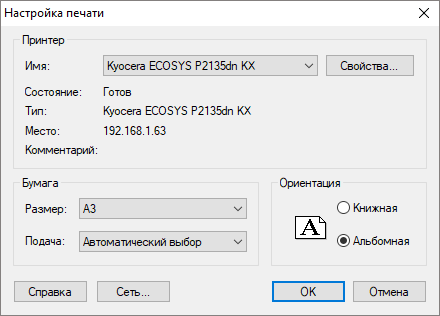
Ak pochybujete o správnom umiestnení listov a neviete, ako budú vyzerať, potom pred zapnutím tlačového dokumentu skontrolujte správanie Kyocera na niektorom jednostránkovom texte.
Funkcie textového editora
Ak ste v niektorých editor vytlačili text, napríklad v programe Microsoft Word, môžete nastaviť obojstranné nastavenia tlače na tlačiarni priamo v ňom, ako to urobiť:
- Otvorte dokument a stlačte „Súbor“ - „Tlač“.
- Vyberte pripojenú tlačiareň.
- Nastavte parameter tlače duplexu.
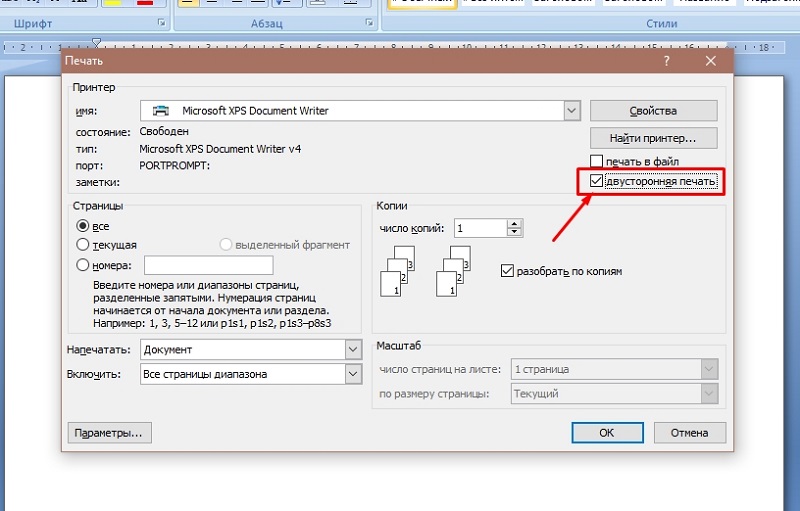
- Kliknite na tlačidlo „Tlačiť“.
Funkcie programov pre prácu so súbormi PDF
Teraz budeme analyzovať, ako vytlačiť rozšírené dokumenty vo formáte .PDF:
- Otvorte rozloženie v programe Adobe Acrobat alebo Adobe Reader Program.
- Kliknite na „Súbor“ - „Tlač“.
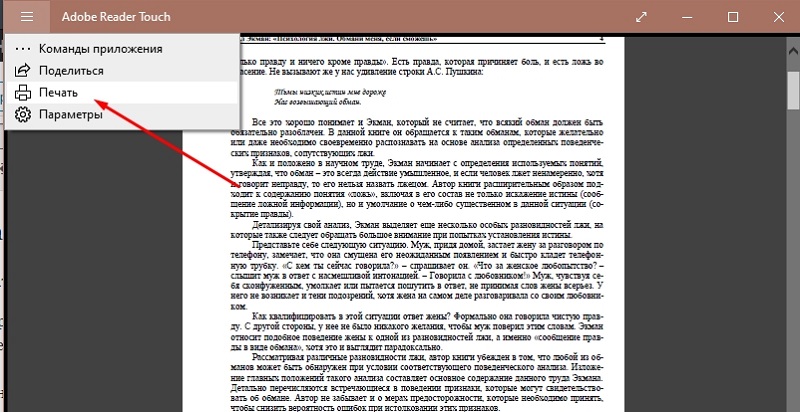
- Vyberte stránky „Iba dokonca“ alebo „Just Out“ a spustite pečať.
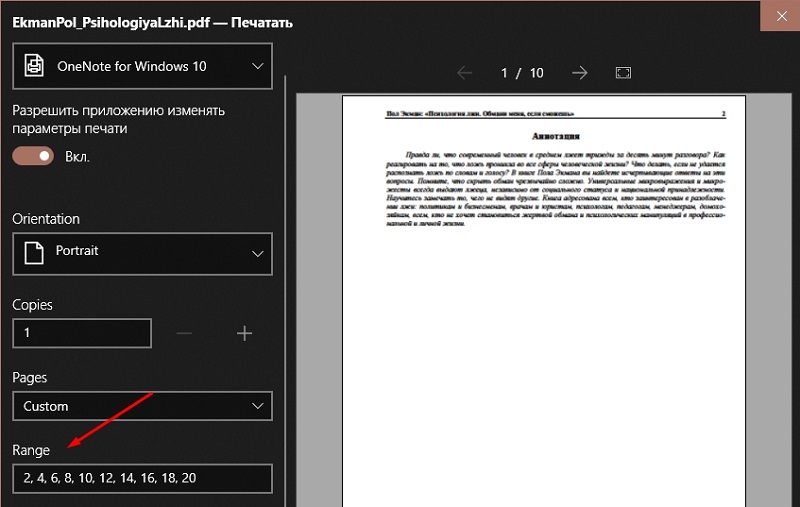
- Otočte plachty a teraz určte zostávajúce stránky.
Bilaterálna tlač manuálne
Nie všetky tlačiarne sa môžu automaticky tlačiť na obidve strany listu - niekedy musíte túto operáciu rozdeliť na dve fázy: najskôr vyplňte text jednotlivých stránok a potom nepárne, ako to bolo v prípade tlačiarne Kyocero.
- Otvorte „Súbor“ - „Tlač“.
- Vyberte manuálnu duplexnú tlač.
- Uveďte stránky dokumentu, ktoré sa vytlačia predovšetkým, napríklad „2.4, 6 ...“.
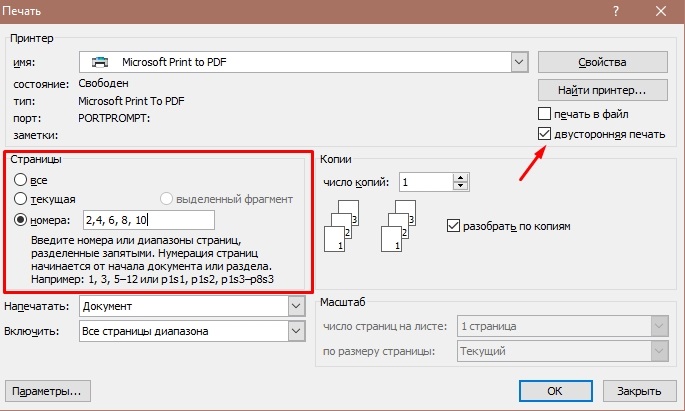
- Spustite proces a počkajte na jeho dokončenie.
- Otočte plachty a uveďte ďalšie stránky: „1.3.5 ...“.
Upozorňujeme, že orientácia textu závisí od toho, ako vložiť papier do podnosu. Dajte plachty s čistou stranou nahor, aby sa písmená umiestnili vrcholy k prijímaču. Ak pochybujete, je lepšie urobiť skúšobnú vzorku na jednom liste.
Ako zakázať funkciu tlače s dvoma tlapmi
Ako zakázať funkciu dvojitého tlačenia, ak ju už nepotrebujete:
- Kliknite na tlačidlo „Spustiť“ - „Ovládací panel“ - „Zariadenia a tlačiarne“.
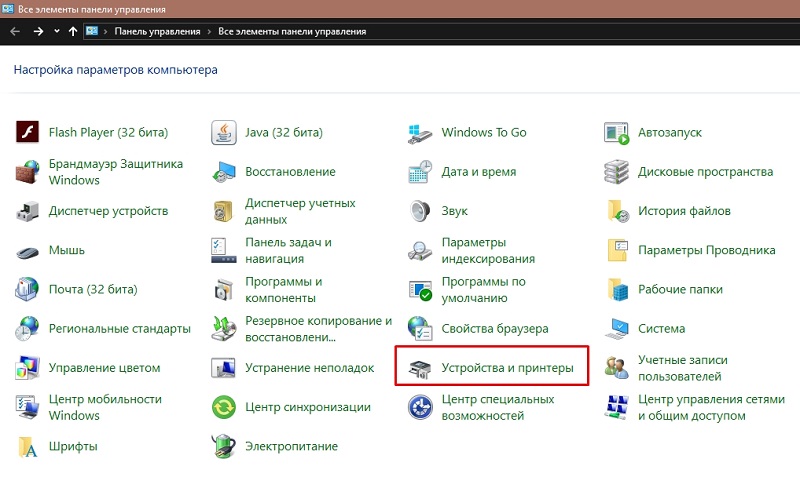
- Nájdite pripojenú tlačiareň a kliknite na jej názov s ďalším tlačidlom manipulátora.
- Otvorte kartu Print a odstráňte značku z možnosti duplexnej tlače.
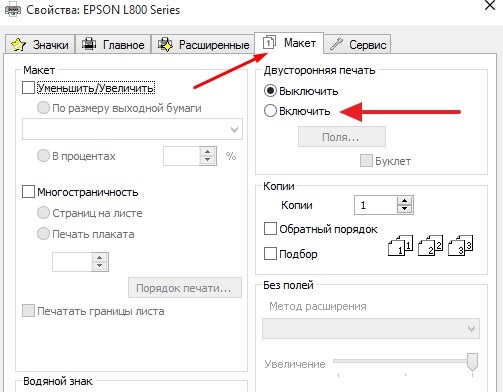
- « Predbehnúť.Exe, čo je tento proces a prečo načíta systém
- ONECLICK Program Účel a postup odstránenia »

